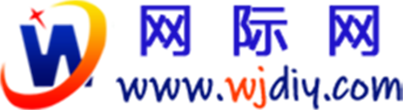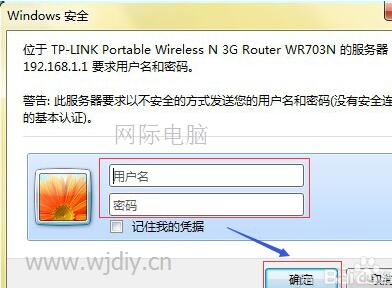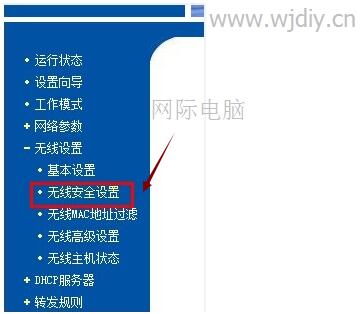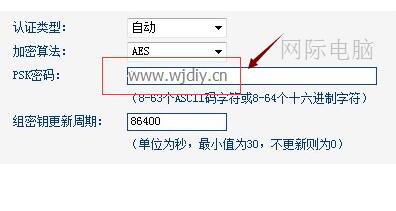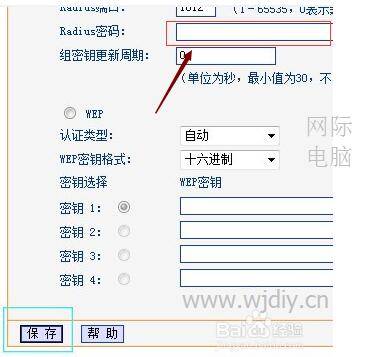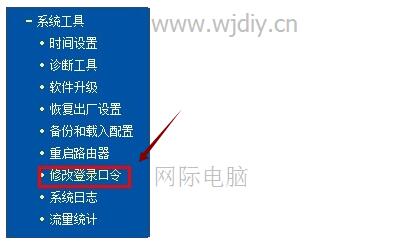转载请注明出处: 网际网
TP-Link无线路由器怎么设置
首先准备工作是路由器的安装,将路由器电源接上,并通电,然后网线的连接。如果是拨号上网用户,请将猫引出的网线插入到TP-Link路由器最特别的一个WLAN端口(颜色与其他不同),其他四个LAN端口(四个端口颜色相同),可以任意一个连接电腦。如果是光纤上网(没有猫)用户,请直接将网线插入最特别的一个WLAN端口,其他四个LAN端口用于连接电腦。
tp link无线路由器设置(图1)
虽然每一款无线路由器的设置方法可能有点不一样,当然设置都差不多的,只要稍微了解一点关于设置的语术,就都可以轻松搞定了。
同时此片教程也适用于如下问题:路由器密码修改?如何修改路由器密码?怎么修改wifi密码?路由器怎么改密码?修改路由器密码?路由器密码 怎么修改无线密码?
步骤一、首先你刚买到了路由器的底部找到你的IP地址和口令。tp-link的网址是192.168.1.1,然后登陆该网址,会弹出登陆账号和密码。刚买回来的初始账号密码是“admin”。如图所示:
tp link无线路由器设置(图2)
新版TP-Link路由器不再是admin默认账户和密码,初次设置,需要用户自行创建一个路由器管理密码,用户需要妥善管理,它将用于今后登陆路由器管理。
步骤二、输入账号密码之后,进入到了无线路由器的设置窗口,在左边的菜单栏上选择【无线设置-无线安全设置】,如图所示:
tp link无线路由器设置(图3)
步骤三、然后在右边就会弹出无线网络安全设置的窗口,选择【WPA/WPA2-个人版】。如图所示:
tp link无线路由器设置(图4)
步骤四、在下面的psk密码上输入你要设置的密码。然后将其保存,保存之后在重启五项路由器即可生效了。如图所示:
tp link无线路由器设置(图5)
如果你只需要修改登陆口令密码的话,直接点击菜单栏上面的【修改登陆口令】,在右边输入密码即可。如图所示:
tp link无线路由器设置(图6)
以上就是网际电腦与大家分享的tp link无线路由器设置及修改密码步骤!
建议再看一下类似文章:tp link无线路由器设置方法